cad光标十字架怎么调长短发布时间:2021年02月05日 13:59
我们在使用cad画图的时候,发现cad光标大小不合适,我们想把光标改成大小合适的,那么cad光标十字架怎么调长短呢?针对这个问题我来跟小伙伴们分享具体的操作步骤来了,就在下方,小伙伴们快来看一看,跟着步骤动手操作一下吧!
1.打开CAD这款软件,进入CAD的操作界面,(如下图所示)。
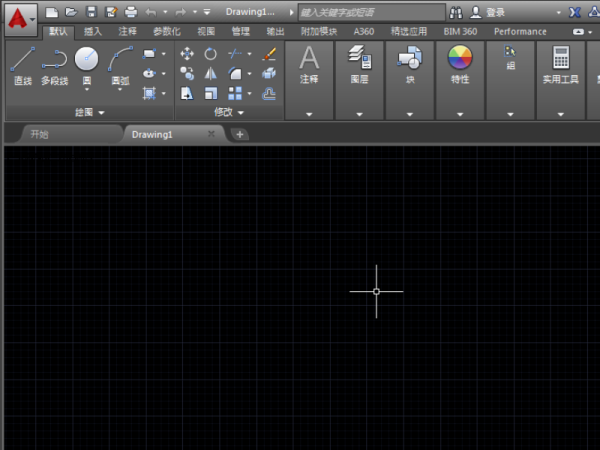
2.在该界面内按下鼠标右键在弹出的右键菜单里找到【选项】菜单,(如下图红色圈出部分所示)。
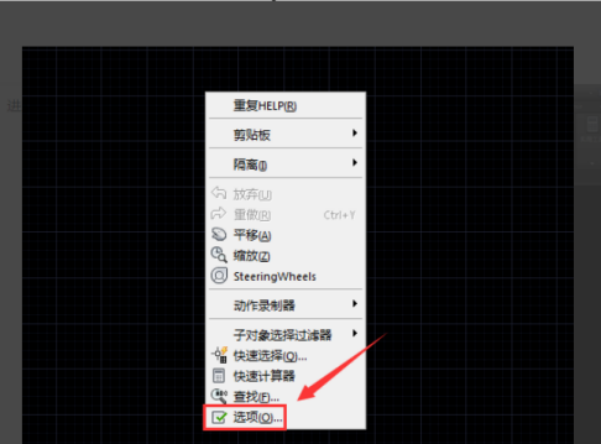
3.点击【选项】按钮之后,在弹出的对话框内找到【显示】选项,(如下图红色圈出部分所示)。

4.点击显示选项在其内找到【十字光标大小】选项,可以看到此十字光标大小为5,(如下图红色圈出部分所示)。
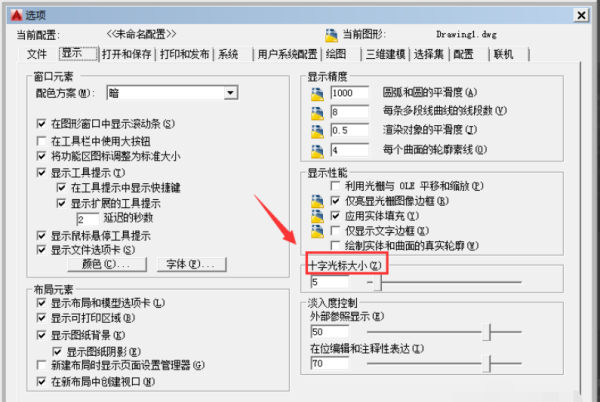
5.在设置里设置十字光标大小为10,(如下图红色圈出部分所示)。
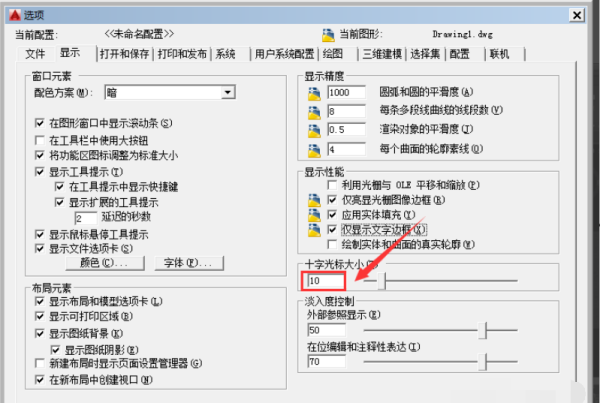
6、设置好以后,点击【确定】在绘图区里十字光标就比原来大了一一倍,(如下图红色箭头指向所示)。
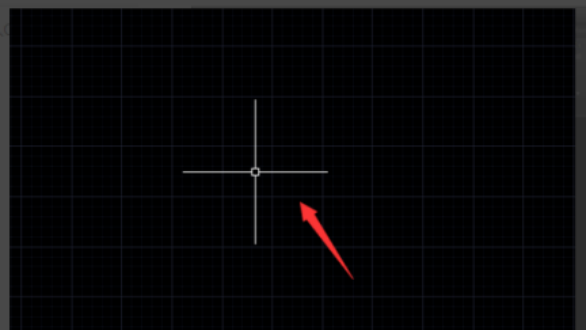
以上的6步操作步骤就是cad光标十字架怎么调长短的具体操作步骤,已经详细的给小伙伴们罗列出来了,大家按照以上的操作步骤就可以完成操作了,希望以上的操作步骤对你有所帮助!
本篇文章使用以下硬件型号:联想小新Air15;系统版本:win10;软件版本: Autocad 2014。
点击观看视频教程

PS-网红喜爱的清新色调怎么调
立即学习初级练习31762人已学视频时长:15:10
特别声明:以上文章内容仅代表作者wanrong本人观点,不代表虎课网观点或立场。如有关于作品内容、版权或其它问题请与虎课网联系。
相关教程
相关知识
500+精品图书
20G学习素材
10000+实用笔刷
持续更新设计模板
























